系统之家装机大师 V1.5.5.1336 官方版
系统之家装机大师是专为小白用户打造的装机工具,操作简单,适合32位和64位的电脑安装使用,支持备份或还原文件,也能通过系统之家装机大师,制作U盘启动盘,智能检测当前配置信息,选择最佳的安装方式,无广告,请大家放心使用。


时间:2021-10-13 09:45:51
发布者:admin
来源:当客下载站
Microsoft Office Visio如何调整图形与形状方向?最近有很多小伙伴对Microsoft Office Visio的使用教程很感兴趣,那么今天小编就给大家带来Microsoft Office Visio调整图形形状与方向的方法步骤。
方法/步骤
1、先打开Microsoft Office Visio软件,然后我们点击指针工具,选择我们需要改变方向的图形
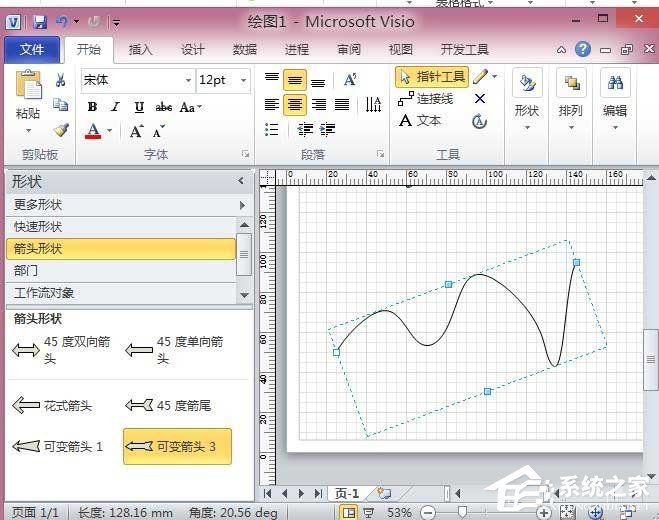
2、接着我们选中图形后,我们点击排列
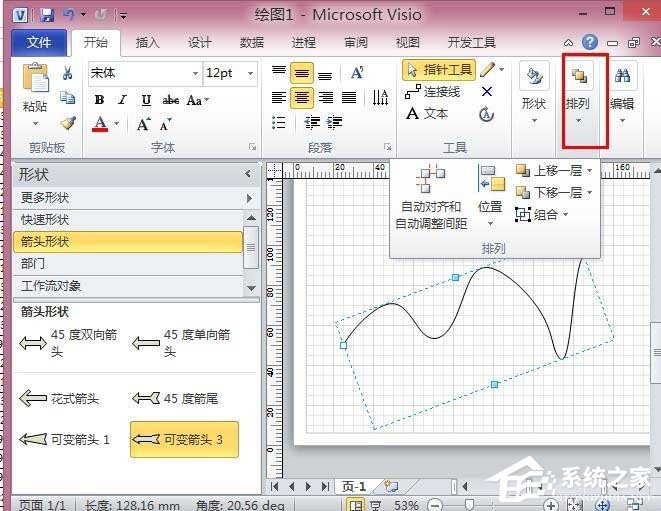
3、然后在排列选卡中,我们选择位置
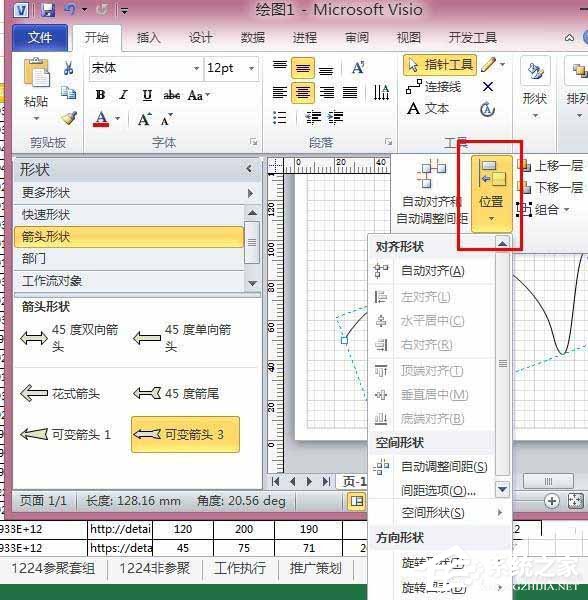
4、这时在位置选项中,我们选择旋转形状,垂直旋转,这里的意思是把图形进行垂直的旋转
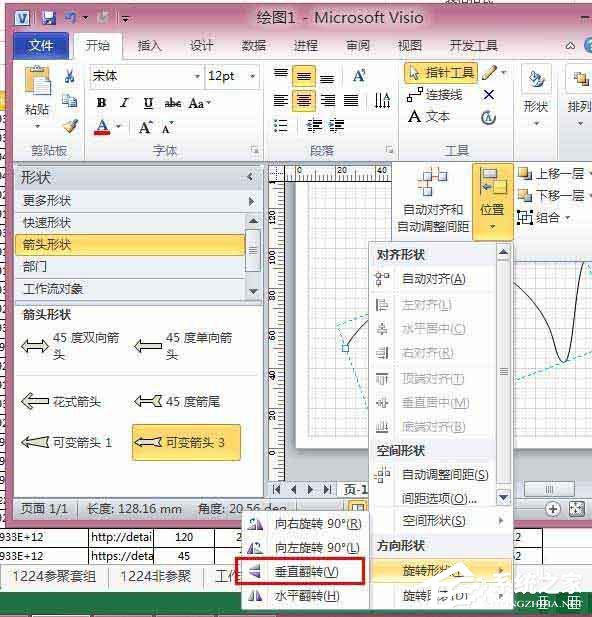
5、旋转后就可以看到这个不一样的图形了,下面如图对比一下他们间的不同

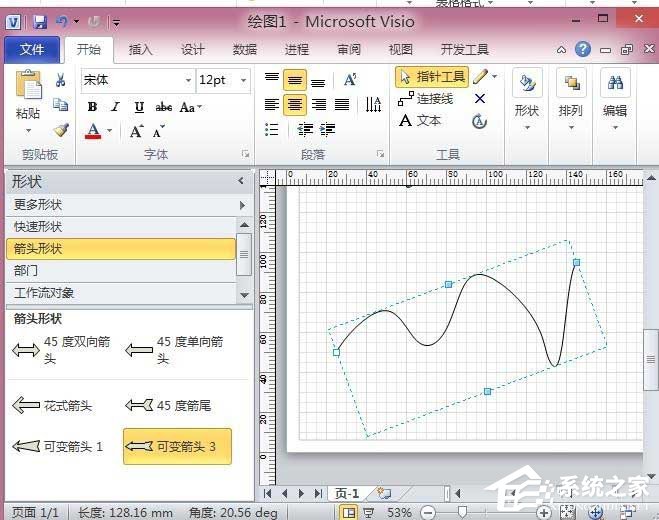
6、同时我们也可以进行水平旋转,意思是水平进行旋转,
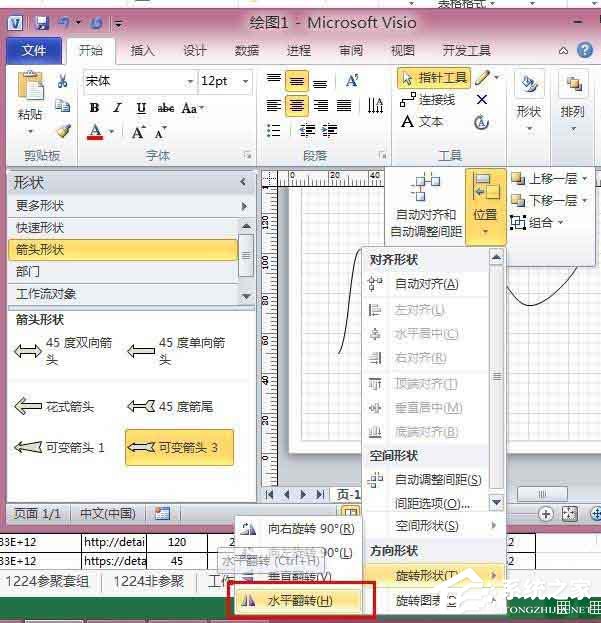
7、最后旋转后的效果如图,这只是比较简单的换方向,在之后的分享中会有更多好玩的,给大家作分享
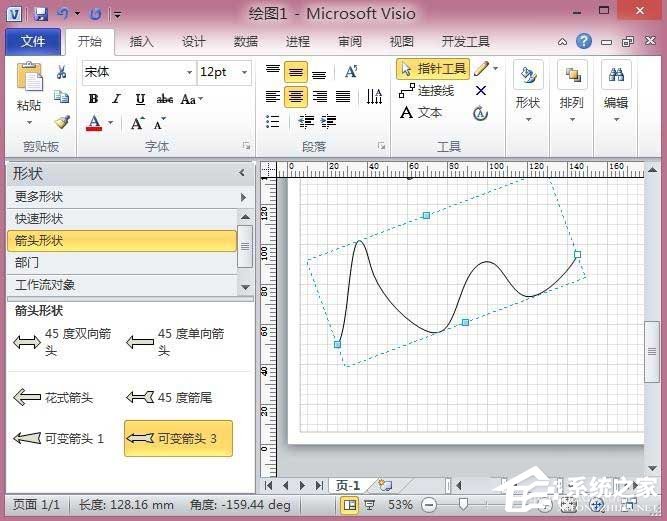
以上就是Microsoft Office Visio调整图形形状与方向的方法步骤啦,大家都学会了吗?还想了解更多的软件教程请关注系统之家。